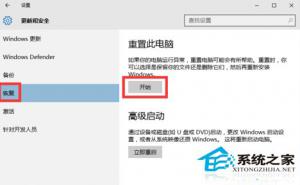Win10更新失败的解决方法
2017-05-26 00:00:00 浏览:1265 作者:管理员
Win10是现在十分热门的系统,因此很多用户都会装上它,但是不少用户装上它之后想要进行更新却失败了,那么当你遇到Win10更新失败如何办?不知道的朋友赶紧看看小编整理的Win10更新失败的解决方法吧! 去微软反馈似乎没能得到解决,请看图: 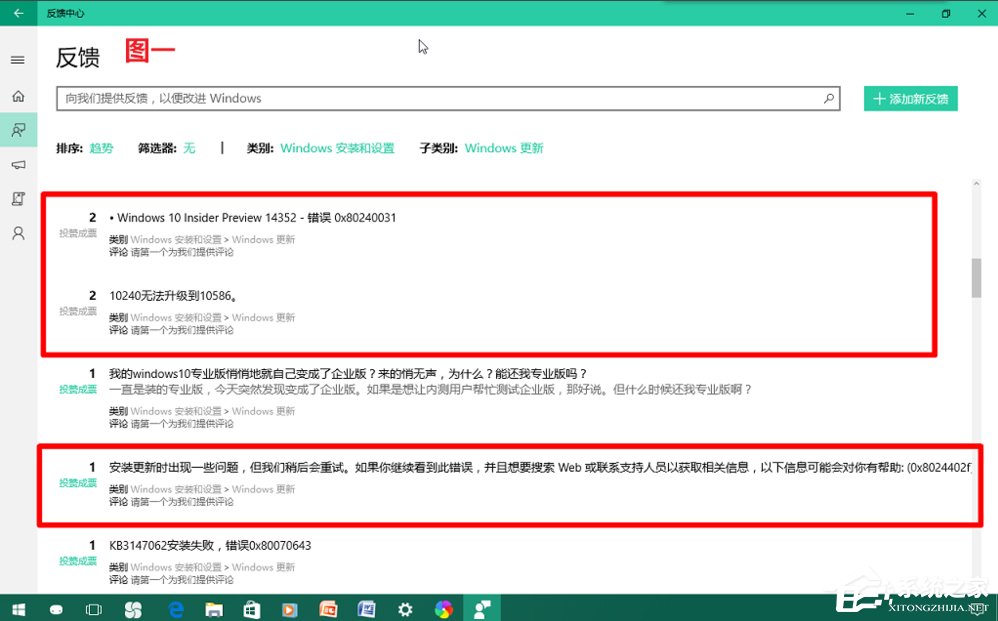
 解决方法: 1、点击Cortana(或叫做搜索)。
解决方法: 1、点击Cortana(或叫做搜索)。 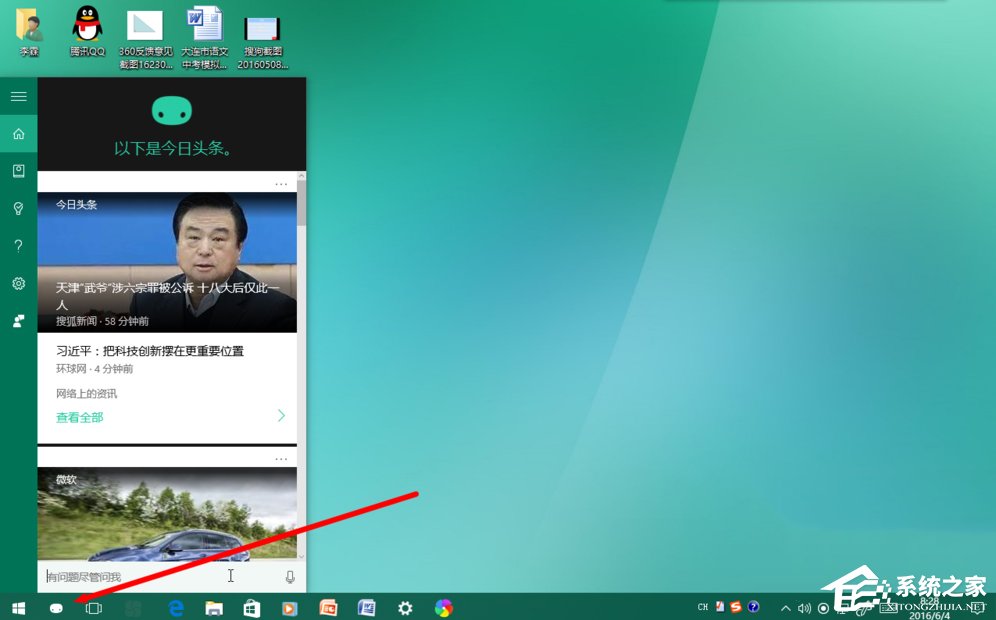 2、输入“控制面板”,并点击【疑难解答】。 【备注:如果没有疑难解答这一项目,你可以点击控制面板,在弹出的页面找到疑难解答就可以了。】
2、输入“控制面板”,并点击【疑难解答】。 【备注:如果没有疑难解答这一项目,你可以点击控制面板,在弹出的页面找到疑难解答就可以了。】 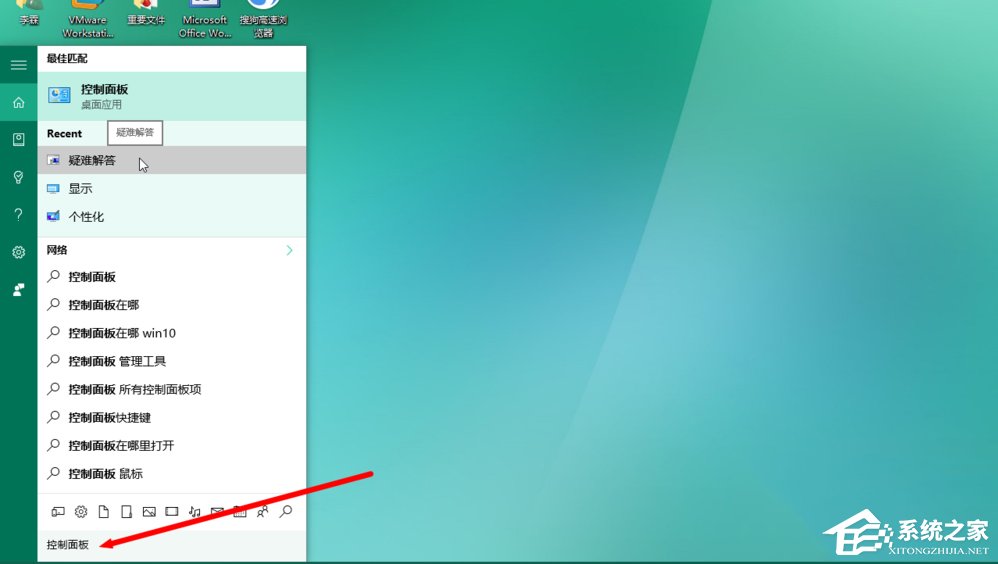 3、在弹出的页面中点击【使用“Windows更新”解决问题】。
3、在弹出的页面中点击【使用“Windows更新”解决问题】。 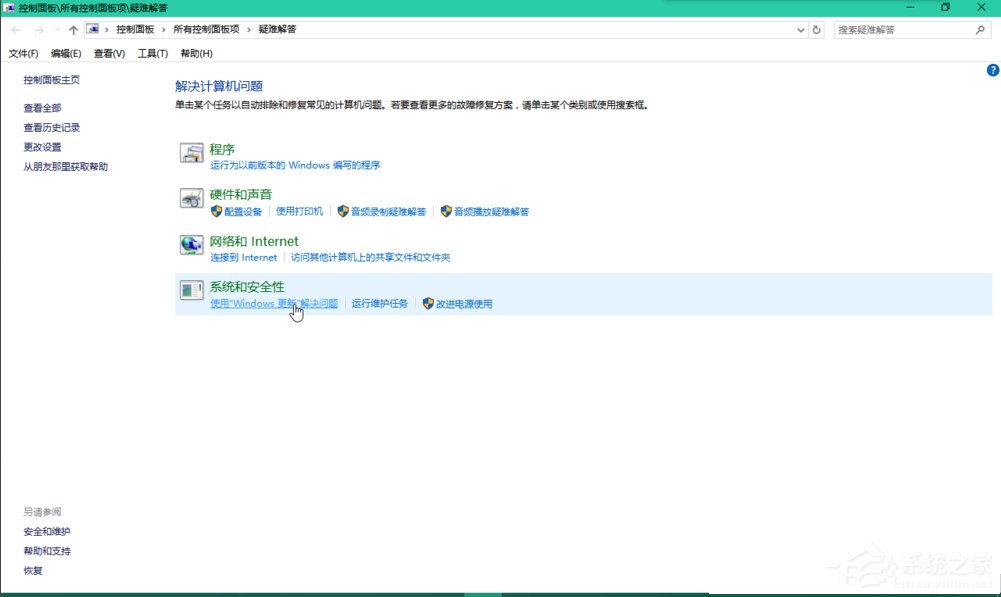 4、弹出疑难解答后,请以管理员身份运行。(操作方法:弹出疑难解答时,点击【高级】,再点击【以管理员身份运行】即可。)
4、弹出疑难解答后,请以管理员身份运行。(操作方法:弹出疑难解答时,点击【高级】,再点击【以管理员身份运行】即可。) 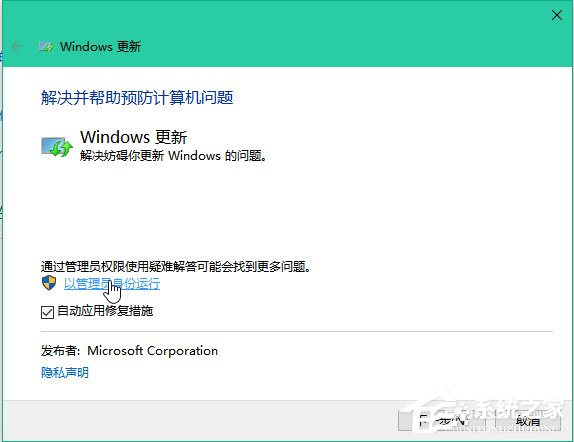 5、又弹出疑难解答(这时就是以管理员身份运行的)点击【下一步】,显示正在检测问题。
5、又弹出疑难解答(这时就是以管理员身份运行的)点击【下一步】,显示正在检测问题。 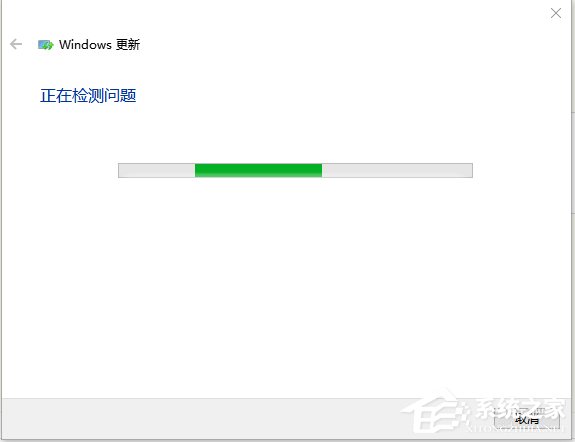 6、发现错误!竟然是WU损坏,需要重新下载,但如果您是2G/3G/4G移动网络,建议不要下载,请连接WIFI或宽带在进行下载。
6、发现错误!竟然是WU损坏,需要重新下载,但如果您是2G/3G/4G移动网络,建议不要下载,请连接WIFI或宽带在进行下载。 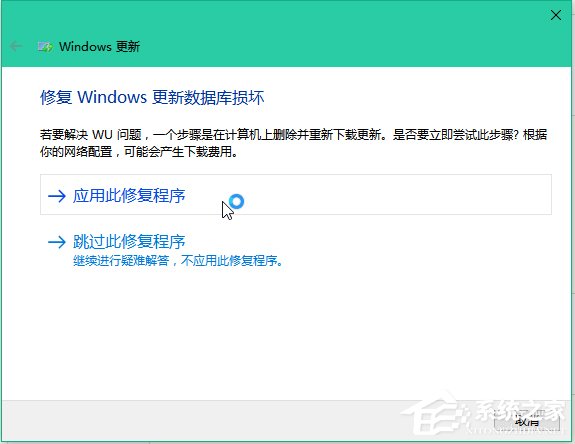 7、点击【应用此修复程序】,再等待一会儿。
7、点击【应用此修复程序】,再等待一会儿。 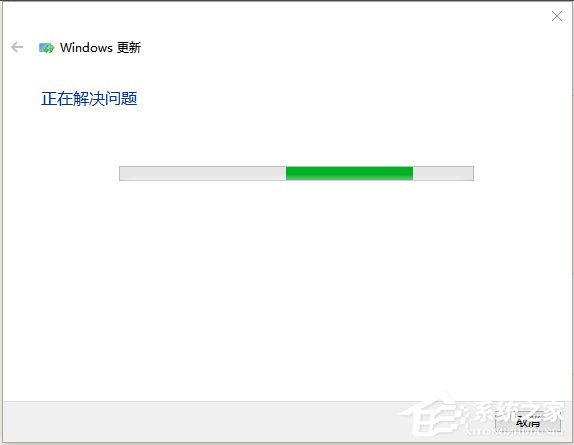 8、成功解决问题!回到Windows更新点击【检测更新】(或者叫做【重试】)。我的已经重新开始下载安装了!
8、成功解决问题!回到Windows更新点击【检测更新】(或者叫做【重试】)。我的已经重新开始下载安装了! 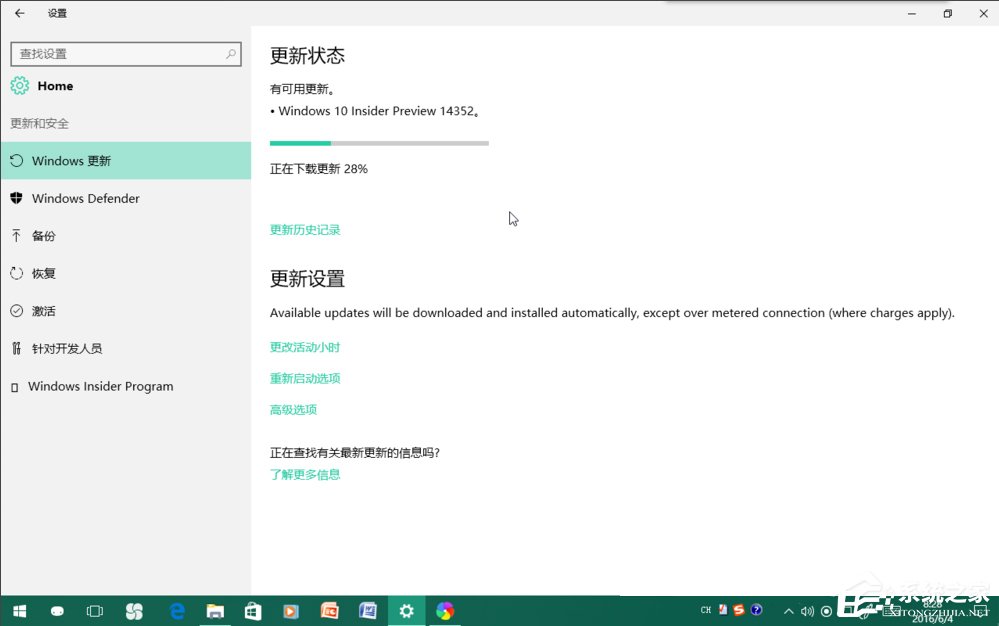 Win10更新失败的解决方法就讲到这里了,方法很简单,我们只需要以管理员的身份运行疑难解答,之后让其检测系统问题,最后进行修复即可。
Win10更新失败的解决方法就讲到这里了,方法很简单,我们只需要以管理员的身份运行疑难解答,之后让其检测系统问题,最后进行修复即可。